Avec l'application BarTrack, vous pouvez facilement créer de nouveaux projets pour mieux organiser votre gestion des stocks. Suivez les étapes ci-dessous pour créer un nouveau projet rapidement et efficacement !
Produit : BarTrack App
Pour qui : Tous les utilisateurs de l'application BarTrack
Étapes pour créer un projet
- Ouvrez le menu : Lancez l’application BarTrack sur votre smartphone. Appuyez sur les trois lignes en haut à gauche (le menu hamburger) pour ouvrir le menu.
- Sélectionnez « Mes projets » : Dans le menu, appuyez sur « Mes projets ». Vous y verrez un aperçu de tous les projets que vous avez déjà créés.
- Ajoutez un nouveau projet : Appuyez sur le bouton « Nouveau » en bas à droite de l’écran pour commencer la création d’un nouveau projet.
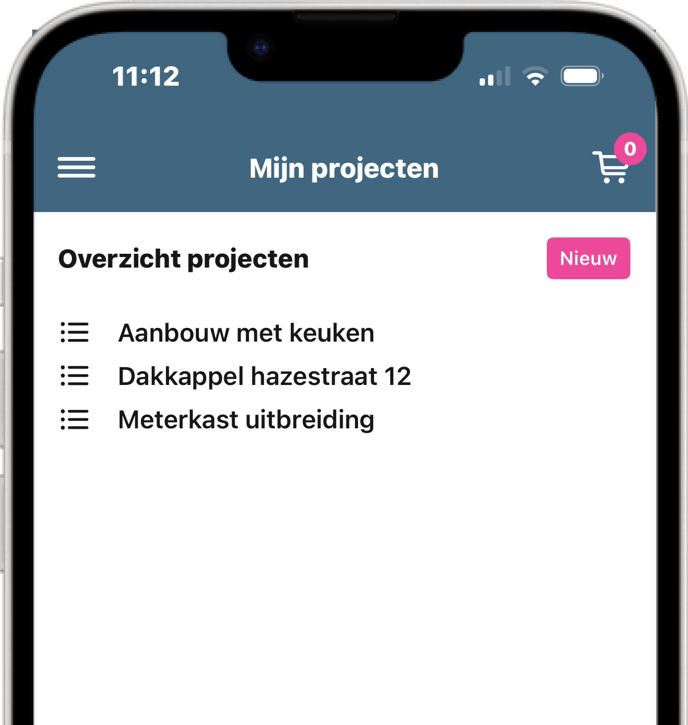
- Donnez un nom au projet : Dans l’écran qui s’affiche, il vous sera demandé d’entrer un nom pour votre nouveau projet. C’est la seule information que vous pouvez saisir dans l’application à ce stade. Le nom du projet est essentiel et obligatoire pour créer le projet.
- Enregistrez le projet : Après avoir saisi le nom, validez la création du projet en appuyant sur « Enregistrer » ou une option équivalente. Le projet est maintenant créé et visible dans votre aperçu des projets.
- Gérez les détails du projet en ligne : Pour ajouter d’autres informations ou modifier le nom du projet plus tard, connectez-vous sur bartrack.com. Vous y trouverez davantage d’options pour gérer vos projets, comme la modification du nom et l’ajout d’informations supplémentaires.
Créer un projet dans l’application BarTrack est un processus simple qui vous aide à mieux organiser la gestion de votre stock. Suivez ces étapes et vous serez prêt à utiliser votre nouveau projet. Bonne chance et profitez du confort offert par BarTrack !
Questions fréquentes :
Q : Puis-je ajouter plus tard des détails à mon projet ou modifier son nom ?
R : Oui, pour ajouter des informations ou modifier le nom du projet, connectez-vous sur bartrack.com. Vous aurez accès à plus d’options de gestion de vos projets.
Q : Que se passe-t-il avec l’historique des commandes si je supprime un projet ?
R : L’historique des commandes est conservé et reste visible, même après la suppression du projet.
